文章詳情頁
win10系統查看系統更新方式的方法
瀏覽:89日期:2023-03-27 15:34:48
相信現在有很多用戶使用的都是win10操作系統,在使用電腦的過程中系統的版本也會不斷的進行升級,很多用戶為了能夠及時完成系統更新會設置更新方式為自動更新,這樣有新的版本發布之后就會自動下載更新了,不過也有很多用戶不知道自己的系統是不是自動更新,也不知道要如何查看系統的更新方式,那么在接下來的教程中小編就跟大家分享一下在win10系統中查看系統更新方式的具體操作方法吧,感興趣的朋友不妨一起來看看這篇方法教程,希望小編分享的教程能夠幫助到大家。

1.首先我們點擊系統的開始菜單按鈕,點擊之后在打開的界面左邊找到設置圖標,點擊進入到其中。
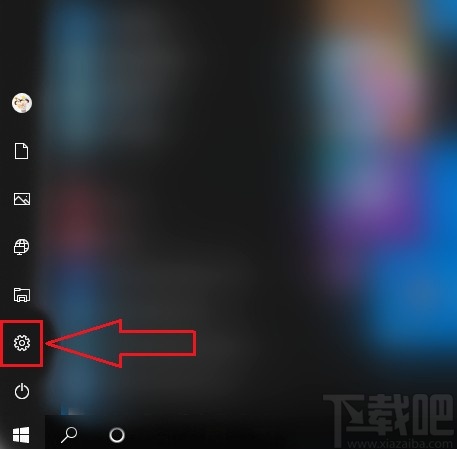
2.點擊這個設置圖標之后打開系統的設置界面,在這個設置界面中找到“更新和安全”這個功能模塊,點擊進入到其中。
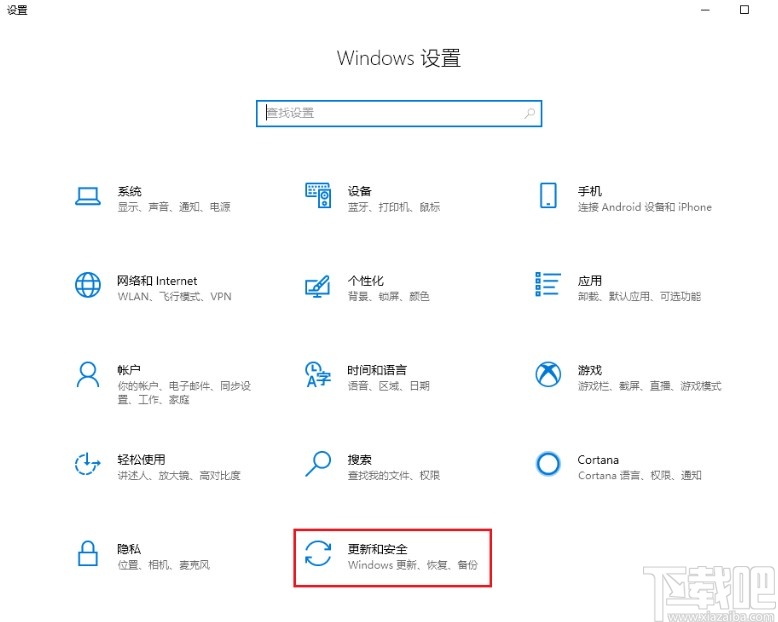
3.下一步在更新和安全界面中,點擊左邊的Windows更新這個選項,然后在出現的界面右側點擊“查看配置的更新策略”這個選項。
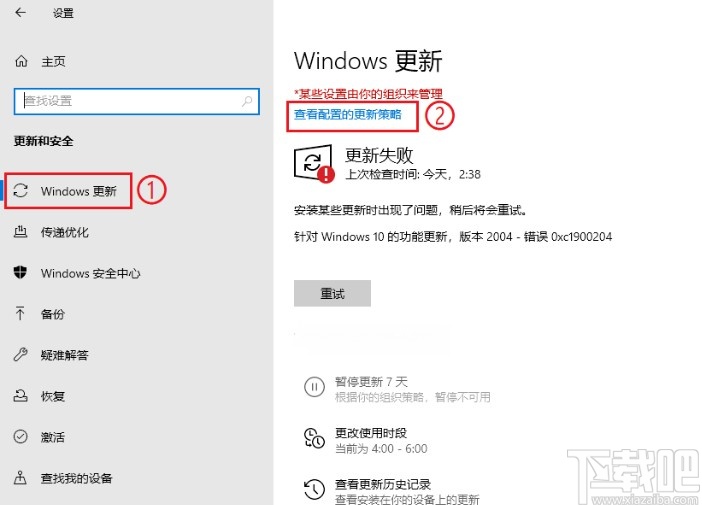
4.點擊進入到查看配置的更新策略界面,我們就可以看到當前的更新策略了,如下圖中所示,小編設置系統為禁用自動更新方式,這樣系統就不會自動更新。
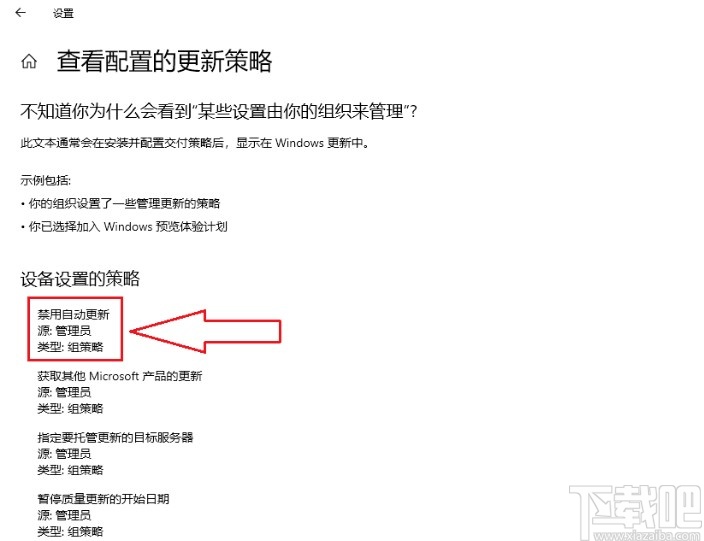
以上就是小編今天跟大家分享的使用win10系統的時候查看系統更新方式的操作方法,感興趣的朋友不妨一起來看看這篇教程,希望這篇教程能幫到大家。
相關文章:
1. 系統空閑進程是什么進程?Win10系統空閑進程占用CPU怎么辦?2. win10系統中調節屏幕刷新頻率具體操作方法3. Win10系統桌面找不到IE?啟動IE瀏覽器有哪些方法?4. win10系統怎樣開啟和關閉無線網絡5. win10系統下十大你不知道的隱藏功能6. ROG 槍神2 Plus筆記本U盤怎么安裝win10系統 安裝win10系統方法說明7. Win10系統下Chrome占用內存太大怎么辦?教你一鍵搞定8. Win10系統hyper-v與vmware不兼容怎么辦?9. Win10系統不能調整任務欄大小怎么辦?Win10系統不能調整任務欄大小的解決方法10. Win10系統下qbclient.exe進程占用大量內存怎么辦?
排行榜

 網公網安備
網公網安備